Dropbox est l’un des outils de travail collaboratif parmi les plus populaires du marché. Il vous permet d’enregistrer des documents essentiels, d’effectuer un suivi de projet, d’agréger des notes, d’assigner des tâches, etc.
Lors de sa création en 2007, Dropbox n’était qu’un outil de partage de fichiers. Au fil des ans, il s’est transformé en un outil qui rivalise avec Box ou Google Drive en termes de polyvalence et de fonctionnalités.
Dans cet article, nous vous présenterons certaines des fonctionnalités clés de Dropbox avec des exemples afin de vous montrer comment vous pouvez utiliser ce logiciel pour être plus productif.
Comprendre comment fonctionne Dropbox
Disposant de versions gratuites et payantes, Dropbox s’adresse autant aux particuliers qu’aux entreprises.
Lors du choix d’un forfait, il est important de prendre en compte les fonctionnalités dont vous aurez besoin. Par exemple, si vous prévoyez de travailler avec des fichiers vidéo volumineux, vous devez opter pour un forfait incluant 3 To ou plus pour vous assurer de disposer de suffisamment d’espace de stockage de fichiers.
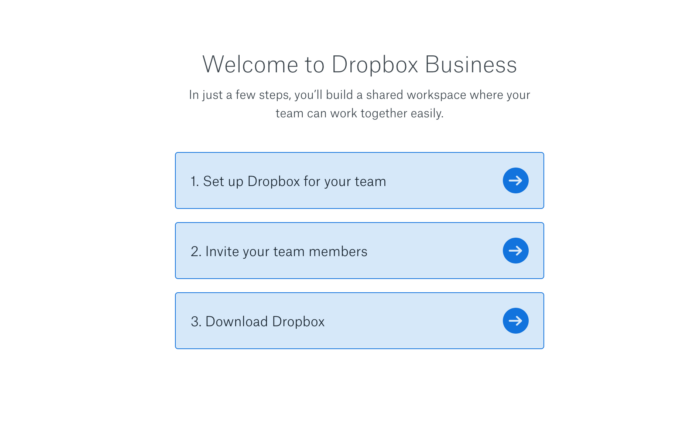
Une fois inscrit, vous pouvez configurer un espace pour votre équipe, inviter des membres à vous rejoindre et télécharger les applications Dropbox sur votre ordinateur et votre smartphone.
Dans sa forme la plus simple, vous pouvez utiliser Dropbox pour télécharger, partager, restaurer et demander des fichiers à la fois aux utilisateurs Dropbox et non-Dropbox.
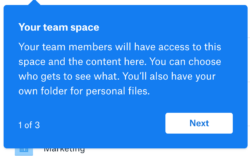
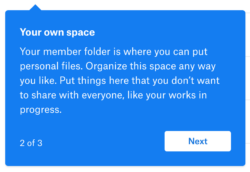
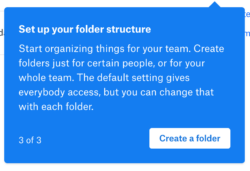
Il peut être judicieux de configurer les applications, aussi bien sur bureau que sur mobile, afin qu’elles sauvegardent et enregistrent automatiquement les fichiers locaux directement sur votre compte Dropbox. Si vous voyagez sans votre ordinateur ou en cas de panne de ce dernier, vous disposez toujours d’une version à jour dans le cloud.
En outre, vous pouvez utiliser la fonction principale de suivi des activités lorsque vous avez besoin de savoir si des documents ont été partagés, d’agréger des notes, de partager des captures d’écran, d’attribuer des tâches aux membres de l’équipe ou de définir des délais pour les livrables les plus importants.

Vous pouvez également utiliser Dropbox Paper – l’une de leurs dernières fonctionnalités – comme centre principal de documents ou “source unique de vérité” pour votre entreprise. C’est assez similaire à Google Drive en ce sens que les fichiers peuvent être partagés et traités directement dans le logiciel. Par exemple, vous pouvez créer des documents-maîtres, les partager avec toutes les parties concernées et leur demander de partager toutes les mises à jour du bon document. Cela permet à tout le monde de voir facilement où en est un projet ou une tâche.

Intégrations
Autre point important avec Dropbox, la manière dont il s’intègre parfaitement à beaucoup d’autres applications logicielles, y compris Slack, Zapier, Gmail, et Jotform.
Par exemple, vous pouvez utiliser les formulaires Jotform pour envoyer automatiquement des fichiers à votre compte Dropbox.
Trois exemples d’usages de Dropbox
Il existe d’innombrables façons d’utiliser Dropbox au travail et dans votre vie personnelle. En voici trois exemples ci-dessous.
Travaillez hors ligne et réduisez les distractions
Si vous êtes écrivain, vidéaste ou créatif de manière générale, vous savez à quel point il est important de disposer de larges blocs de temps ininterrompu pour pouvoir s’immerger dans son travail.
Dropbox dispose d’une fonctionnalité intéressante qui vous permet de travailler hors ligne. Vous pouvez choisir le fichier que vous souhaitez rendre disponible lorsque vous n’êtes pas connecté au Wi-Fi et distrait par les emails, les notifications Slack et les réseaux sociaux. Dropbox vous permet également d’accéder à tous les fichiers ouverts sur tous vos appareils connectés lorsque vous êtes hors ligne.
Gérez les projets conceptuels
Dropbox peut s’avérer être un excellent outil pour gérer des projets visuels du début à la fin, par exemple, une refonte de site web. Vous pouvez télécharger des maquettes, travailler à plusieurs à la création du site et stocker les graphismes dans un dossier.
Lorsque vous êtes prêt à partager la version finale, vous pouvez utiliser la fonctionnalité Showcase pour présenter votre travail de manière plus attrayante.
Sauvegardez les fichiers importants
Il peut malheureusement arriver, que vous perdiez ou supprimez accidentellement des documents. Selon le forfait que vous avez choisi, Dropbox pourra récupérer vos fichiers dans un délai de 30 à 120 jours.

De plus, si vous disposez de l’application Dropbox pour iOS ou Android, vous pouvez également utiliser cette fonctionnalité pour sauvegarder automatiquement les photos sur votre smartphone.
Enfin, Dropbox propose une autre fonctionnalité importante appelée effacement à distance. Si l’un de vos appareils est perdu ou volé, vous pouvez supprimer automatiquement Dropbox de cet appareil à l’aide d’un autre ordinateur.

En résumé, que vous soyez travailleur indépendant ou cadre dans une entreprise qui emploie 5 000 personnes, Dropbox possède des fonctionnalités qui peuvent vous rendre plus productif.






























































Envoyer un commentaire: